Zscaler Digital Experience (ZDX)設定手順
こんにちは。ネットワークソリューション特集 編集部です。
今回は、Zscaler Digital Experience (ZDX)設定手順についてご紹介します。
Zscaler Digital Experience (ZDX)とは
Zscaler Client Connector(ZCC)を利用してクライアントデバイス、接続先のアプリケーション状態を可視化してユーザーエクスペリエンスと生産性の問題を検出します。
Zscaler Internet AccessのBusiness Edition以上にZDXスタンダードが付属されて利用可能になっています。
| Standard | Advanced | Advanced Plus | |
|---|---|---|---|
| アプリケーション監視 | |||
| SaaSアプリケーション監視 | ○ | ○ | ○ |
| Web/インターネットアプリケーション監視 | ○ | ○ | ○ |
| プライベートアプリ(ZPA経由)監視 | ○ | ○ | ○ |
| デバイス監視 | |||
| 必須デバイスのヘルスモニタリング | ○ | ○ | ○ |
| ネットワーク経路監視 | |||
| CloudPathとWeb Probes | 6 | 30 | 100 |
| 必須CloudPathトレーシング | ○ | ○ | ○ |
| 高度なCloudPathトレーシング | – | ○ | ○ |
| UCaaSの監視 | |||
| Microsoft TeamsとZoom | – | ○ | ○ |
| ポーリング時間間隔 | |||
| Cloudpath | 15分 | 5分 | 5分 |
| Web監視 | 15分 | 5分 | 5分 |
| デバイスヘルス | 15分 | 5分 | 5分 |
| 統合/データの保存 | |||
| データの保持 | 2日 | 14日 | 14日 |
| Webhook統合 | – | 10 | 10 |
| アラート&トラブルシューティング | |||
| 詳細なトレース | – | 25 | 25 |
| アラートルール | 3 | 25 | 25 |
Zscaler Digital Experience (ZDX)設定手順
Zscaler Digital Experience (ZDX)有効化
Client Connector PortalでZDXが有効になっていることを確認します。
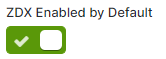
定義済みアプリケーション
ZDXスタンダードでは6個まで監視できます。SaaSはもちろんですが、ZPAで接続された自社アプリケーションも対応可能です。
監視アプリケーションはZDXで定義済みのものと自分で設定するもの(カスタムアプリケーション)があります。
ZDXスタンダードでは下記のアプリケーションが定義済みアプリケーションとなっており、それ以外はカスタムアプリケーションで設定する必要があります。
- Box
- ServiceNow
- Salesforce
- OneDrive for Business
- Outlook Online
- sharepoint_online
- Microsoft Teams Webアプリ
- Zoom
カスタムアプリケーション設定
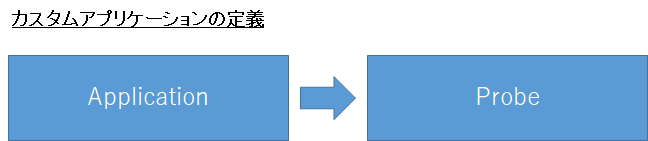
カスタムアプリケーションの設定は、ApplicationにProbe設定を紐づけます。
カスタムアプリケーションはZPAで接続された自社独自アプリケーションも設定可能です。
Probeでは、WebとCloudPathの2種類から監視種別を選択できます。
- Web
HTTP観点での監視 - CloudPath
通信観点での監視
まとめ
- Zscaler Digital Experience (ZDX)はクライアント状況を可視化する
- クライアントデバイスにはZscaler Client Connector(ZCC)が必要
- アプリケーションはプローブでの監視設定が必要
今回はZscaler Digital Experience (ZDX)設定手順についてご紹介しました。




